ファーストビューとは?サイズやフルスクリーンデザインのコツ
- Miyuki Shimose

- 2024年6月24日
- 読了時間: 10分
更新日:8月20日

Web サイトを訪れたユーザーは、最初の数秒でそのサイトに留まるか判断します。その重要な判断材料となるのが、サイト訪問者が最初に目にする画面領域、「ファーストビュー」です。
ホームページを作成するなら、ユーザーの心を掴むような印象的なファーストビューをデザインしたいですよね。この記事では、Webデザインにおいて、最も大切な要素の一つであるファーストビューをデザインするためのポイントや、参考デザインを紹介します。
\800種類以上の無料テンプレート/
目次
ファーストビューとは?
Web サイトを訪れたユーザーが、最初に目にするものが「ファーストビュー」です。スクロールせずに視界に入る範囲で、ヘッダーデザインやメインビジュアルなどが含まれます。中でも訪問者の多くが最初に訪れるトップページのファーストビューは、Web デザインにおいて最も重要な要素と言えるでしょう。
「ファーストビュー」という言葉は、新聞の慣習に由来します。売店に並ぶ新聞は二つ折りにされており、通行人は一面の上半分、つまりファーストビューしか見ることができません。そのため、出版社や編集者は、ファーストビューに掲載する記事の選定に注力してきました。
Webサイトのファーストビューは、まさに新聞のそれと似ています。見出しや写真だけでなく、ロゴなどの重要なブランディング情報も含まれ、ユーザーの第一印象を大きく左右する要素と言えるでしょう。
ファーストビューのサイズや範囲とは?
Web サイトのファーストビューは、ユーザーが使用するデバイスやブラウザによって、その表示サイズや範囲が異なります。パソコン、タブレット、スマートフォンなど、デバイスの画面サイズ、ブラウザの種類によって、ファーストビューのサイズや範囲は大きく変わってくるのです。
レスポンシブデザインを採用している Web デザインツールでは、各デバイスにおけるファーストビューの目安が示されています。多くの場合、カスタマイズ可能な 3 つのレスポンシブブレークポイントが設定されています。
例
パソコン:1920px × 1080px
タブレット:960px × 540px
スマートフォン:360px × 640px
これらのブレークポイントは、各デバイスにおけるファーストビュー最下部の目安を示しています。つまり、このサイズを超えるコンテンツは、スクロールしないと表示されない可能性があるということです。
ファーストビューの重要性
ミズーリ工科大学と Google の共同研究によると、ユーザーは Web サイトの第一印象をわずか1秒で形成すると言われています。
現代の情報過多な社会において、ユーザーは魅力を感じないサイトを簡単に離脱し、他の選択肢を求めてしまうのです。
ファーストビューデザインのコツ10選
ここでは、ファーストビューをデザインするために、押さえておきたいデザインのコツをわかりやすく解説します。チェックリストとして、全てのポイントが実現できているか確認しましょう。
01. 読み込み速度を最適化
現代のユーザーは、ストレスなく情報にアクセスしたいと考えています。高速な読み込み速度は、ユーザー体験を向上させるだけでなく、SEO にも貢献します。ファーストビューセクションは 3 秒以内に読み込めるようにすることが重要です。そのためには、画像の最適化やファイル形式の改善、使用しているフォント数の見直しや、Webフォントの利用を検討するなど、無駄なデータを送信しないように改善しましょう。
もっと詳しく▼
02. モバイルファーストデザイン
スマートフォンやタブレットからのアクセスが増えている現代において、モバイル対応は必須です。さらに、Google は、検索エンジンのランキングにおいて、モバイル版の Web サイトを優先的に評価しています。つまり、スマホユーザーにとって見やすく、使いやすいWebサイトでなければ、検索結果の上位に表示されにくく、多くの潜在顧客を逃してしまう可能性があるのです。
そのため、モバイル版のファーストビューデザインをまず作成し、その後、同じ内容の Web サイト版を作成することで、過剰なデザインを避け効率的にデザインができます。

03. ユニークなサイトロゴを作成する
ロゴはブランドアイデンティティを確立し、ユーザーにサイト名を覚えてもらう上で欠かせません。視認性と可読性を高めるために、どのページでも一目で認識できるよう、ファーストビューの目立つ位置に配置することが重要です。

\オリジナルロゴ作成ツールを試す/
04. 直感的なナビゲーション
分かりやすいナビゲーションメニューや CTA ボタンを設置し、ユーザーが迷わず目的の情報にたどり着けるようにデザインしましょう。ただし、ヘッダーメニューが、ファーストビューの他のコンテンツをかき消してしまわないよう注意が必要です。ヘッダーメニューには必要なものだけを入れ、デザインは最小限に留めます。メニューは 5 つ以内に抑えるようにしましょう。
もっと詳しく▼
「ホームページを構成するパーツ」についてはこちらの記事をご覧ください。
05. 明確なメッセージを届ける
キャッチコピーやリード文で、サイトの価値や提供する情報を明確に伝え、ユーザーの興味を引きましょう。例えば、ネットショップサイトであれば、一般的に、新商品の紹介やセールの告知をファーストビューに掲載することで、ユーザーの興味を誘うことができます。その際には、タイポグラフィデザインをあしらうことで、意識しないでも読んでもらえる工夫をすることがおすすめです。
06. CTAの追加
ファーストビューは、ユーザーがサイトを探索する最初のステップであると同時に、彼らを次のアクションへと誘導する絶好の機会です。効果的な(Call to Action:行動喚起)を設置することで、ユーザーのエンゲージメントを高め、コンバージョンに繋げることができます。
「無料ダウンロード」「資料請求はこちら」や「続きを読む」「もっと見る」といった CTA でファーストビューで伝えきれなかった情報を、スクロールすることで見つけられるように誘導します。特に、ストーリー性のあるコンテンツや、詳細な情報が必要なサービスを紹介する際に効果的です。
ボタンの色や形、テキストの内容などを工夫し、ユーザーが思わずクリックしたくなるようなCTAを作成しましょう。

07. 広告の掲載は避ける
訪問者が最初に目にするのはサイトのファーストビューの部分なので、他社のサイトや製品の宣伝は避けましょう。また、販売情報はウェブサイトの下のほうにとっておきましょう。訪問者の中には、コンバージョンとなる前に、読んで消化する時間が必要な人もいます。
08. 心を奪うビジュアル
高品質な画像や動画、美しいタイポグラフィは、ユーザーの視覚に訴えかけ、感情を揺さぶります。
サイトの背景に使う画像は、高画質のものを使うようにしましょう。スクリーン上できれいに表示するのに十分な大きさで、かつ読み込みに時間がかかり過ぎない程度の大きさのファイルを使用することがポイントです。
目安として、解像度72 dpi (1インチあたりのドット )あれば十分ですが、96 dpiを試してみてもいいかもしれません。Wixがオススメする背景画像サイズは、3,000 × 3,000以上のファイルです。
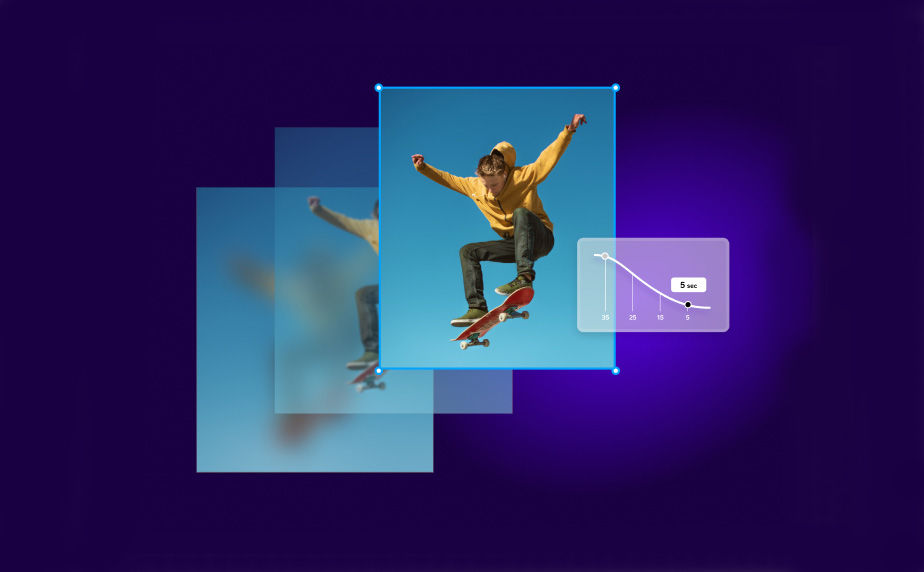
もっと詳しく▼
09. テキストと背景のコントラスト(色彩差)に注意
どんなに素晴らしい背景画像であっても、肝心な情報が埋もれてしまっては本末転倒。つまり、背景はあくまで背景であって、閲覧者に必要な情報がきちんと表示されることが肝心です。
テキストやボタンなど重要なコンテンツを分かりやすくするコツは、背景とコントラストをつけた色を使用することです。そうすれば背景に溶け込んでしまいテキストやボタンが見えなくなってしまう、といったことを避けることができます。
もっと詳しく▼
10. データを活用してサイトを最適化
ウェブサイトが稼動しはじめたら、サイトパフォーマンスを分析しましょう。アクセス解析を確認し、もし、トップページの直帰率が 80%を超え、平均サイト滞在時間が数秒未満である場合は、ファーストビュー部分が訪問者を素早く惹きつけていないということになります。
A/Bテストを実施する: 複数のデザイン案を作成し、A/Bテストを実施することで、より効果的なファーストビューを特定することができます。
ユーザーのフィードバックを収集する: ユーザーテストやアンケートなどを実施し、ユーザーの意見を参考に改善を重ねていきましょう。
ファーストビューデザインでよくある失敗
せっかく訪れてくれたユーザーを逃してしまう残念ファーストビューデザインも少なくありません。そんな「やってはいけない」ファーストビューの特徴を2つご紹介します。
1. ありきたりで印象に残らないデザイン
ありきたりなデザインや、競合サイトと似たり寄ったりのデザインは、ユーザーの記憶に残らず、すぐに忘れ去られてしまいます。Webサイトは、企業やブランドの個性を表現する場でもあります。ありきたりなデザインでは、せっかくの個性が埋もれてしまい、ユーザーに「またこのパターンか…」という印象を与えてしまいます。
解決策
ターゲットユーザーを明確にする: 誰に向けて情報を発信するのかを明確にし、その層に響くデザインを心がけましょう。
競合サイトとの差別化: 競合サイトのデザインを参考にしながらも、独自の要素を取り入れ、オリジナリティを追求しましょう。
プロのデザイナーに依頼する: デザインの知識や経験がない場合は、プロのデザイナーにホームページ作成依頼することも検討しましょう。
2. 情報過多でゴチャゴチャしたレイアウト
ファーストビューに情報を詰め込みすぎると、ユーザーは圧倒されてしまい、どこを見ればいいのか分からなくなってしまいます。また、ゴチャゴチャしたレイアウトは、視認性を低下させ、ストレスを与えてしまいます。
解決策
情報を整理する: ファーストビューに載せる情報を厳選し、本当に必要な情報だけを分かりやすく伝えましょう。
余白を効果的に使う: 余白を設けることで、情報にメリハリが生まれ、見やすくなります。
視線誘導を意識する: 色やコントラスト、配置などを工夫し、ユーザーの視線を重要な情報に誘導しましょう。
まとめ
ファーストビューは、Web サイトの第一印象を決める重要な要素です。デザインのポイントを押さえて、上記のような失敗を避けることで、ユーザーを惹きつけ、サイトへの滞在時間を延ばすことができるでしょう。
自社ブランドの世界観や価値を反映した Web サイト をデザインするなら Wix がおすすめです。ウェブデザインの経験がなくても、ホームページテンプレートからデザインを選び、カスタマイズするだけで、数時間で機能的なホームページを作成し無料で公開することができます。さらに、プレミアムプランへとアップグレードすると無料ドメインが取得できるクーポンが獲得できるキャンペーンも。
おすすめ参考記事
この記事を書いた人

Miyuki Shimose
SEO & ブログコンテンツマーケター



